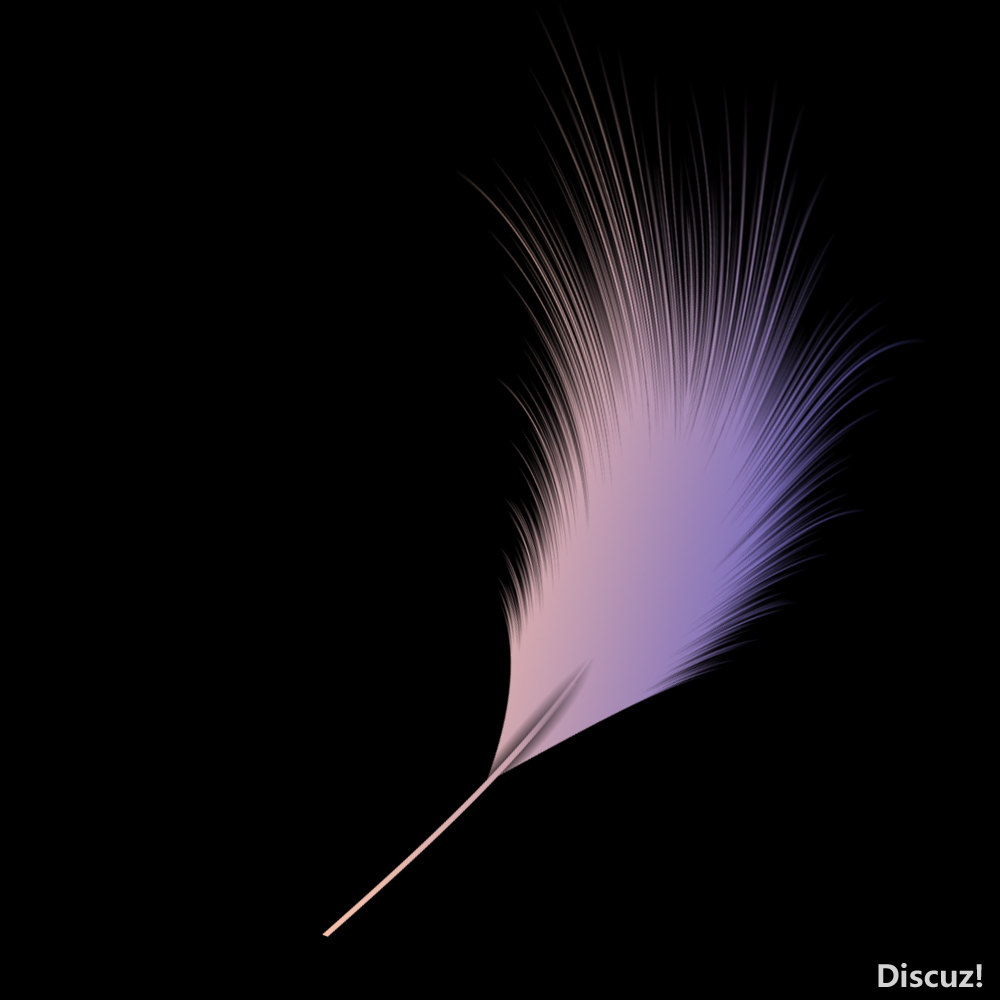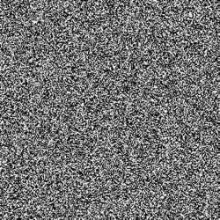羽毛教程,在PS中制作漂亮的羽毛效果(3)
来源:公众号
作者:幸光设计
学习:39680人次
9、将这个图层复制一层,ctrl+t自由变换,水平翻转一下图层。将反转的图层一定过来,效果如下图:(现在就有了羽毛的雏形了)

10、用矩形工具画出一根羽毛茎来。shif+F5填充一个白色,ctrl+d取消选区。
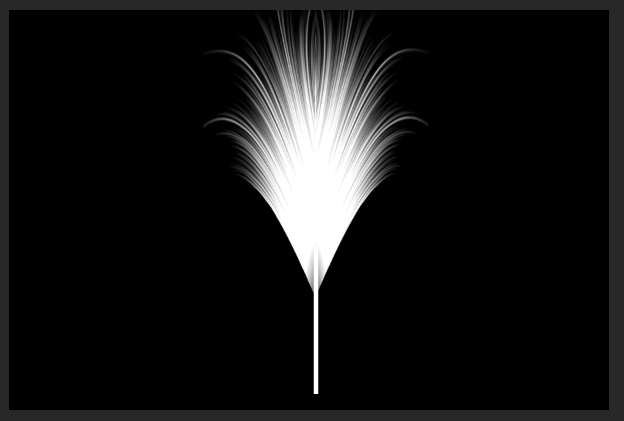
11、将图层1和图层 1拷贝ctrl+e进行合并,然后执行滤镜—扭曲—切变,调一下弧度将羽毛变弯!

12、现在羽毛就已经做好了,你可以从这一步止步了。但如果你还想加一个颜色的话,你还要新建一个空白图层,用渐变工具加一个渐变色!
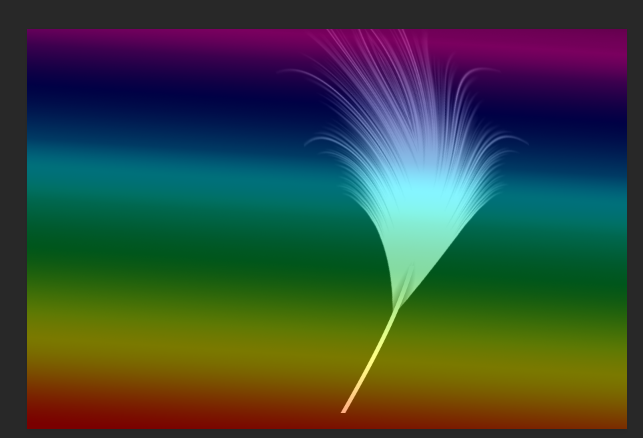
13、然后ctrl+alt+g剪切蒙版http://www.16xx8.com/tags/38847/,我们的最终结果就做出来了!
学习 · 提示
关注大神微博加入>>
网友求助,请回答!
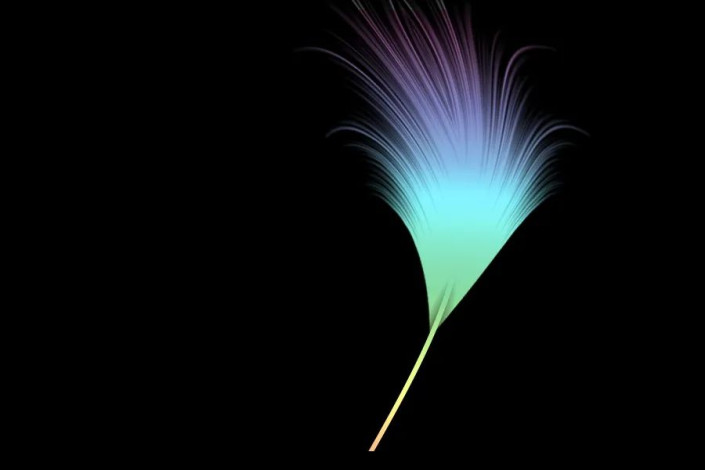 学习PS请到www.16xx8.com
学习PS请到www.16xx8.com